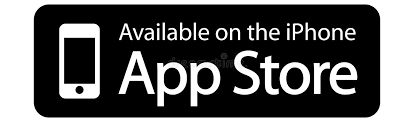Para configurar el amplificador o repetidor tp-link de red con el movíl, lo primero que has de hacer es descargar la App Tether en tu dispositivo movíl

Una vez descargada, abrimos la app y nos crearemos un ID de TP-Link, confirmamos el Email y ya podremos iniciar sesión en la app de TP-Link.
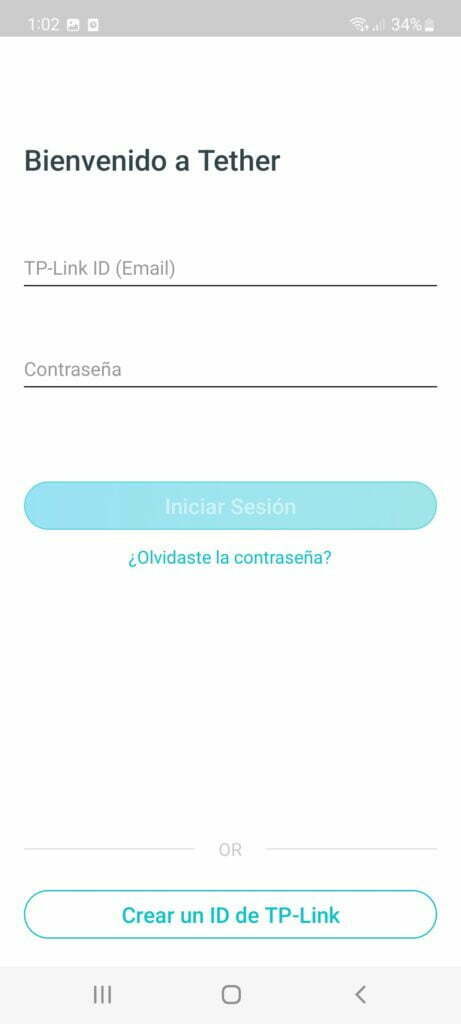
Ahora en este segundo paso vamos a agragar un nuevo dispositivo, si no lo encuentra, haga clic en el botón «Agregar» en la parte inferior para continuar con la configuración.
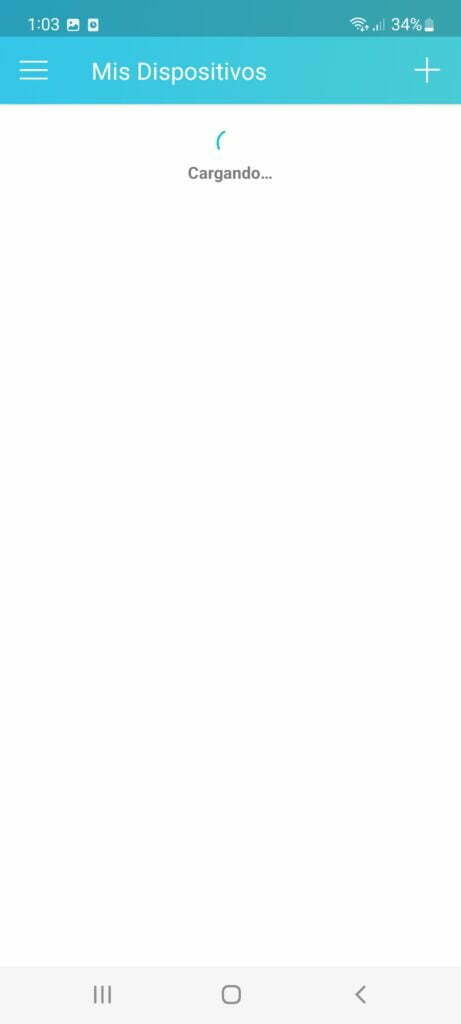
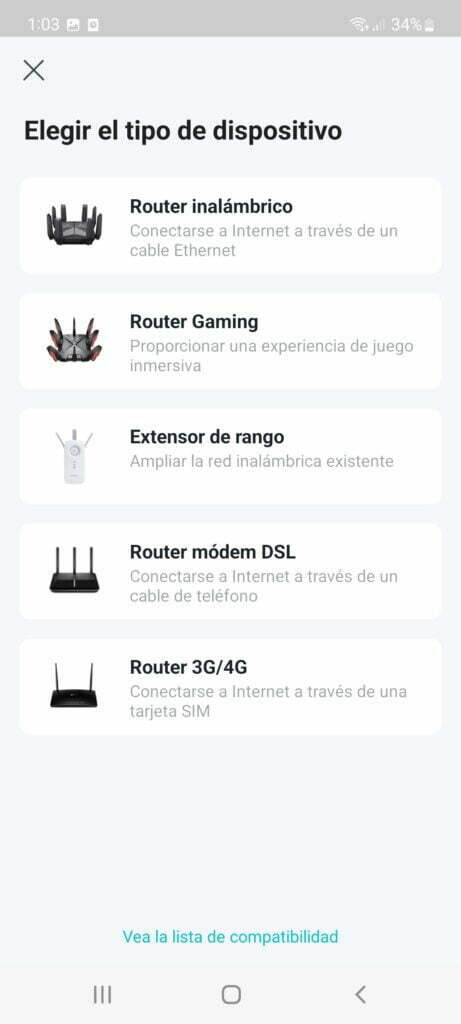
Enchufe el repetidor junto al enrutador y confirme que la luz de encendido esté encendida
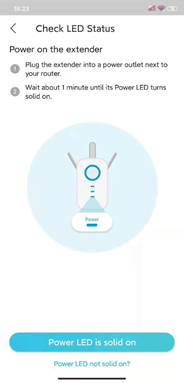
- Si la luz de encendido parpadea, el extensor se está iniciando. Espere uno o dos minutos. Pruebe con una toma de corriente diferente si sigue parpadeando.
- Si la luz de encendido está completamente apagada:
Otorgue permiso de ubicación para la conexión automática de Wi-Fi. Luego haga clic en «Conectar» para que el dispositivo se use con Tether.
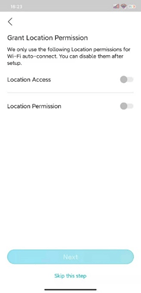
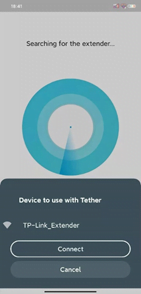
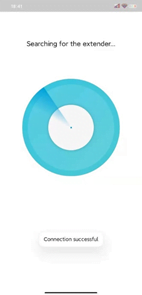
Si no hay resultados para la conexión automática, siga las instrucciones en la aplicación para conectarse manualmente

Cree una contraseña local para administrar el repetidor de red wifi
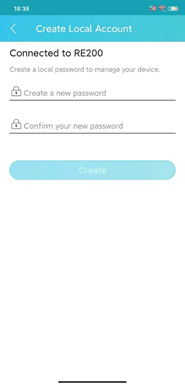
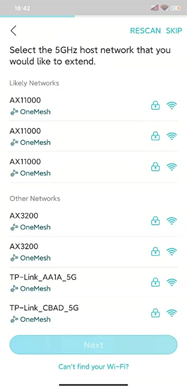
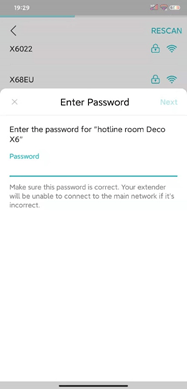
Verifique la contraseña de la red principal
Es posible que debamos confirmar que es la contraseña inalámbrica correcta para la contraseña de Wi-Fi del enrutador principal.
Confirme la configuración del repetidor
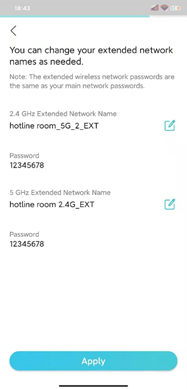
Para la mayoría de los modelos, habrá un «_EXT» para el nombre de Wi-Fi del extensor. De lo contrario, se recomienda hacer clic en el botón de edición de la izquierda y cambiar el nombre de Wi-Fi del extensor de rango a algo diferente al nombre de Wi-Fi del enrutador. Para que podamos averiguar a qué red están conectados nuestros dispositivos.
Aplicar su configuración
- El extensor se reiniciará para aplicar la configuración. Espere a que las luces vuelvan a estar sólidas y compruebe la conexión a Internet del extensor.
- Si solo la luz de encendido está encendida después del reinicio:
Confirmar ubicación
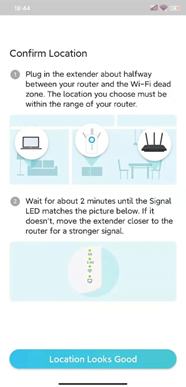
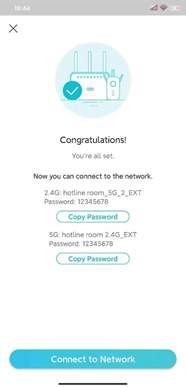
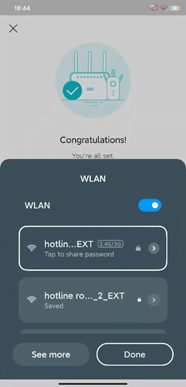
Y ya con esto tendremos nuestro tp-link funcionando. Si tienes alguna duda o quieres añadir algo, siempre puedes dejar tu comentario un poco mas abajo
También te puede interesar: